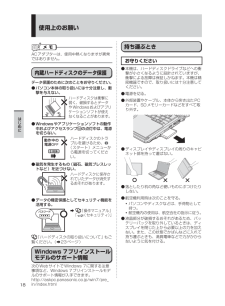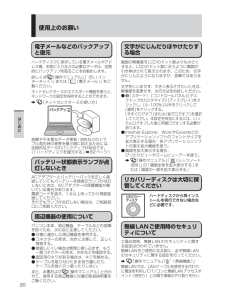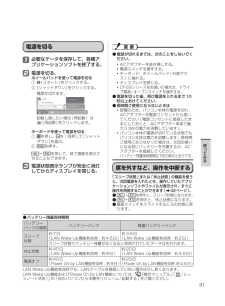Q&A
取扱説明書・マニュアル (文書検索対応分のみ)
"本体"1 件の検索結果
"本体"120 - 130 件目を表示
全般
質問者が納得同じCFシリーズのユーザーです。内部の冷却ファンにホコリが付着し、排気が滞ったり回転数が下がったりしての過熱や音の異常になっているのではと想像します。手持ちの別のノートPCで、分解してファンの清掃などをして解消した経験があります。ノートPCで稼動時間が(一日の中で、だと想像しますが、)10~12時間というのは、相当に長いと考えられるかと思います。ソフトが負荷をかけてもかけなくても、電源投入時間はほぼファンの回転している時間ですから、そのぶん排熱排気のために多くの外気を吸っており、細かいダストの付着にもつなが...
5199日前view987
『取扱説明書 準備と設定ガイド』最初に「付属品の確認」で付属品 ●を確認してください。取扱説明書 基本ガイドパーソナルコンピューター品番CF-S9/CF-N9シリーズこのたびは、パナソニック製品をお買い上げいただき、まことにありがとうございます。取扱説明書をよくお読みのうえ、正しく安全にお使いください。 ●ご使用前に「安全上のご注意」(11 ~ 15ページ)を必ずお読みください。 ●保証書は「お買い上げ日・販売店名」などの記入を確かめ、取扱説明書とともに大切に ●保管してください。製品の品番は、本体底面の品番表示または「仕様」でご確認ください。 ●保証書別添付(Windows 7)本機の説明書には、各種『取扱説明書』や、パソコンの画面で見る 『操作マニュアル』などがあります。以下のように活用してください。付属品、Windowsのセットアップ、別売品、保証とアフターサービスなど『取扱説明書 基本ガイド』(本書)『取扱説明書 Windows® 7入門ガイド』『取扱説明書 無線LAN接続ガイド』(機種によっては付属していない場合があります。)『ネットセレクター 2の使い方』『ハードディスクの取り扱いについ...
キーボードに水をこぼしたとき DFQX1728ZA HS 0907-0万一、水などの液体をキーボード上にこぼしてしまったと きは、少量の場合でも、必ず次の処置を行ってください。こぼしたまま放置すると、故障の原因になります。「ウォータースルー構造」(水滴防止構造)は、水滴の侵入を完全に防ぐものではありません。① すぐに電源を切り、AC アダプターを取り外します。② キーボード上の水滴などを、乾いた柔らかい布でふきます。③ ゆっくりとパソコン本体を水平のまま持ち上げ、そのまま底面の水抜き穴から出た水を乾いた柔らかい布でふきます。 途中で傾けると、液体がパソコン内部に侵入して故障の原因になります。④ パソコンを水平にしたまま、乾いた場所に移動させます。水が残っている机の上などに本機を置いていると、底面から浸水する可能性があります。⑤ CD/DVD ドライブ内蔵モデルをお使いの場合は下記手順を行ってください。 内蔵されていないモデルの場合は、手順⑥に進んでください。 1. 底面のエマージェンシーホールにボールペンの先などを挿し込み、矢...
9無線LANアクセスポイントが検出されない無線LANアクセスポイントと通信ができない無線LANアクセスポイントとの通信が切れる無線LANの有効または無効の設定ができないバッテリーカタログの記載よりもバッテリーの駆動時間が短い「バッテリー残量表示補正ユーティリティ」画面が表示されたバッテリー状態表示ランプが赤色に点灯しているバッテリー状態表示ランプが点滅しているバッテリー状態表示ランプが明滅しているバッテリーパックの交換時期(寿命)を知りたいバッテリーパックの耐久年数を延ばしたい液晶/画面表示外部ディスプレイと内部LCDに同時に表示できない外部ディスプレイに何も表示されない/正しく表示されない一瞬真っ黒になる明るさが変わった(暗くなった/明るくなった)画面が乱れる画面の色合いを調整したい画面の設定が復元できない電源を入れた直後に表示されるはずの「Panasonic」起動画面が表示されない何も表示されない明るさが数回変化する表示先が切り替わらない拡大表示したい残像が表示される緑、赤、青のドットが残ったり、正しい色が表示されなかったりするメッセージ/通知領域「NumLockがオンになっています」が表示されたWind...
19はじめにお勧めしますACアダプターと、予備のバッテリーパック ●(別売り)を用意する。予備のバッテリーパック(別売り)は、コネ ●クター保護のためビニール袋などに入れる。SDメモリーカード、USBメモリー、外付 ●けハードディスク(いずれも別売り)などにデータのバックアップを取る。お手入れディスプレイやホイールパッドのお手入れ ●は、ガーゼなどの乾いた柔らかい布で軽くふいてください。ディスプレイ以外の部分やホイールパッドに ●汚れが付着した場合は、水または水で薄めた台所用洗剤(中性)に浸した柔らかい布をかたく絞ってやさしく汚れをふき取ってください。中性の台所用洗剤以外の洗剤(弱アルカリ性洗剤など)を使用すると、塗装がはげるなど、塗装面に影響を与えることがあります。CF-S9シリーズをお使いの場合、内蔵CD/ ●DVDドライブのレンズのクリーニングには、カメラ用のレンズブロアーを使用してください。スプレー式の強力なものは使わないでください。レンズベンジンやシンナー、消毒用アルコールなど ●は使わないでください。塗装がはげるなど、塗装面に影響を与える場合があります。また、市販のクリーナーや化粧品...
14安全上のご注意安全上のご注意警告植込み型心臓ペースメーカーの装着部位から22cm以上離す電波によりペースメーカーの作動に影響を与える場合があります。航空機内では電源を切る※2運航の安全に支障をきたすおそれがあります。航空機内での使用については、航空会社の指示に従ってください。自動ドア、火災報知器などの自動制御機器の近くで使用しない禁止本機からの電波が自動制御機器に影響を及ぼすことがあり、誤動作による事故の原因になります。病院内や医用電気機器のある場所では電源を切る※2手術室、集中治療室、CCU※3などには持ち込まないでください。本機からの電波が医用電気機器に影響を及ぼすことがあり、誤動作による事故の原因になります。満員電車の中など混雑した場所では、付近に心臓ペースメーカーを装着している方がいる可能性があるので、電源を切る※2電波によりペースメーカーの作動に影響を与える場合があります。※2 やむをえずこのような環境でパソコン本体を使用する場合は、無線切り替えスイッチを左 (OFF側)にスライドしてください。ただし、航空機の離着陸時など、無線の電源を切ってもパソコンの使用が禁止されている場合もありますので、注...
17はじめに使用/保管に適した環境平らで落下のおそれがない場所 ●パソコンが落下すると、本体に衝撃が加わり誤動作や故障の原因になります。使用時の温度:5℃~ 35℃ ● 湿度:30 % RH ~ 80 % RH (結露なきこと)保管時の温度:-20℃~ 60℃ 湿度:30 % RH ~ 90 % RH (結露なきこと)上記の範囲内であっても、低温、高温、高湿度など極端に偏った環境で長期間使い続けると、製品の劣化により製品寿命が短くなるおそれがあります。熱のこもらない環境 ●保温性の高いところ(ゴムシートや布団の ・ 上など)での使用は避け、スチール製の事務机など放熱性が優れた場所でお使いください。放熱の妨げとなりますので、タオルやキー ・ ボードカバーなどで覆わずにお使いください。本体のディスプレイは、開いた状態でお使 ・ いください(ディスプレイを閉じた状態でも、発煙・発火・故障のおそれはありませんが、温度が上がらないように動作が遅くなる場合があります)。磁気を発生するものおよび磁気カードなどか ●ら離れた場所磁石、磁気ブレスレットを近づけ...
16はじめに使用上のお願いキーボードに水をこぼしたとき本機は、キーボード上に水をこぼしてもパソコン内部への水滴の浸入を極力抑えることができる「ウォータースルー構造」(水滴防止構造)をキーボード部に採用しています。これは、キーボードにかかった水滴を底面の水抜き穴から排水することにより、パソコン内部に水滴がたまることを極力抑えるもので、内部部品やハードディスクの故障/破損、データの破壊/消失などの防止を保証するものではありません。キーボード部が「ウォータースルー構造」です。その他の部分は、「ウォータースルー構造」ではありません。万一、水などの液体をキーボード上にこぼし ●てしまったときは、少量の場合でも必ず次の処置を行ってください。こぼしたまま放置すると、故障の原因になります。「ウォータースルー構造」は、水滴の浸入を完全に防ぐものではありません。① すぐに電源を切り、ACアダプターを取り外す。② キーボード上の水滴などを、乾いた柔らかい布でふく。③ ゆっくりとパソコン本体を水平のまま持ち上げ、そのまま底面の水抜き穴から出た水を乾いた柔らかい布でふく。 途中で傾けると、液体がパソコン内部に浸入して故障の原因にな...
18はじめに使用上のお願いACアダプターは、使用中熱くなりますが異常ではありません。内蔵ハードディスクのデータ保護データ保護のために次のことをお守りください。パソコン本体の取り扱いには十分注意し、衝 ●撃を与えない。ハードディスクは衝撃に弱く、破損するとデータやWindowsおよびアプリケーションソフトが使えなくなることがあります。Windowsやアプリケーションソフトの動作 ●中およびアクセスランプの点灯中は、電源を切らない。ハードディスクのトラブルを避けるため、(スタート)メニューから電源を切ってください。磁気を発生するもの(磁石、磁気ブレスレッ ●トなど)を近づけない。ハードディスクに保存されていたデータが消失するおそれがあります。データの機密保護としてセキュリティ機能を ●活用する。➡ 『操作マニュアル』「(セキュリティ)」『ハードディスクの取り扱いについて』もご覧ください。(➡23ページ)Windows 7プリインストールモデルのサポート情報次のWebサイトでWindows 7に関する注意事項など、Windows 7プリインストールモデルのサポート情報が入手できます。http://as...
20はじめに使用上のお願い電子メールなどのバックアップと復元ハードディスクに保存している電子メールやアドレス帳、お気に入りなどの必要なデータは、定期的にバックアップを取ることをお勧めします。詳しくは 『操作マニュアル』「 (インターネット)」または「(電子メール)」を ご覧ください。ネットセレクター 2のエクスポート機能を使うと、ネットワークの設定を保存することができます。➡ 『ネットセレクター 2の使い方』故障や不本意なデータ更新/消失などのトラブル発生時の被害を最小限に抑えるためには、定期的なデータのバックアップが有効です。(「ハードディスクを復元する」➡82ページ)バッテリー状態表示ランプが点灯しないときACアダプターとバッテリーパックを正しく接続していてもバッテリー状態表示ランプが点灯しないときは、ACアダプターの保護機能が働いている場合があります。電源コードを抜き、1分以上待ってから再度接続してください。それでもランプが点灯しない場合は、ご相談窓口にご相談ください。周辺機器の使用についてパソコン本体、周辺機器、ケーブルなどの故障を防ぐため、次の点に注意してください。仕様に適合した周辺機器を使用する...
31使 てみる 電源を切る1 必要なデータを保存して、各種アプリケーションソフトを終了する。2 電源を切る。ホイールパッドを使って電源を切る① (スタート)をクリックする。② [シャットダウン]をクリックする。電源が切れます。起動し直したい場合(再起動)は -[再起動]をクリックします。キーボードを使って電源を切る① を押し、 を1回押して[シャットダウン]を選ぶ。② を押す。+ を押して、終了画面を表示させることもできます。3 電源状態表示ランプが完全に消灯してからディスプレイを閉じる。電源が切れるまでは、次のことをしないでく ●ださい。ACアダプターを抜き挿しする。・ 電源スイッチを操作する。 ・ キーボード、ホイールパッド(外部マウ ・ ス)に触れる。ディスプレイを閉じる。 ・ CF-S9シリーズをお使いの場合は、ドライ ・ ブ電源/オープンスイッチを操作する。電源を切った後、再び電源を入れるまで10 ●秒以上あけてください。長時間ご使用にならないときは ●節電のため、パソコン本体の電源を切り、 ・ ACアダプターを電源コンセントから抜いてください(電源コンセントに接続したままにしておくと、AC...
- 1